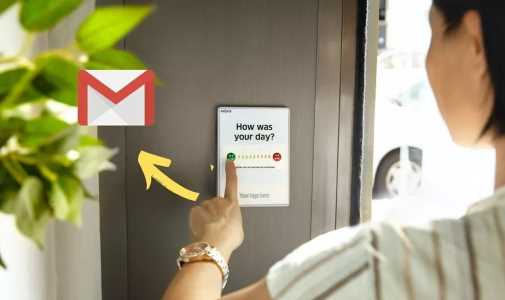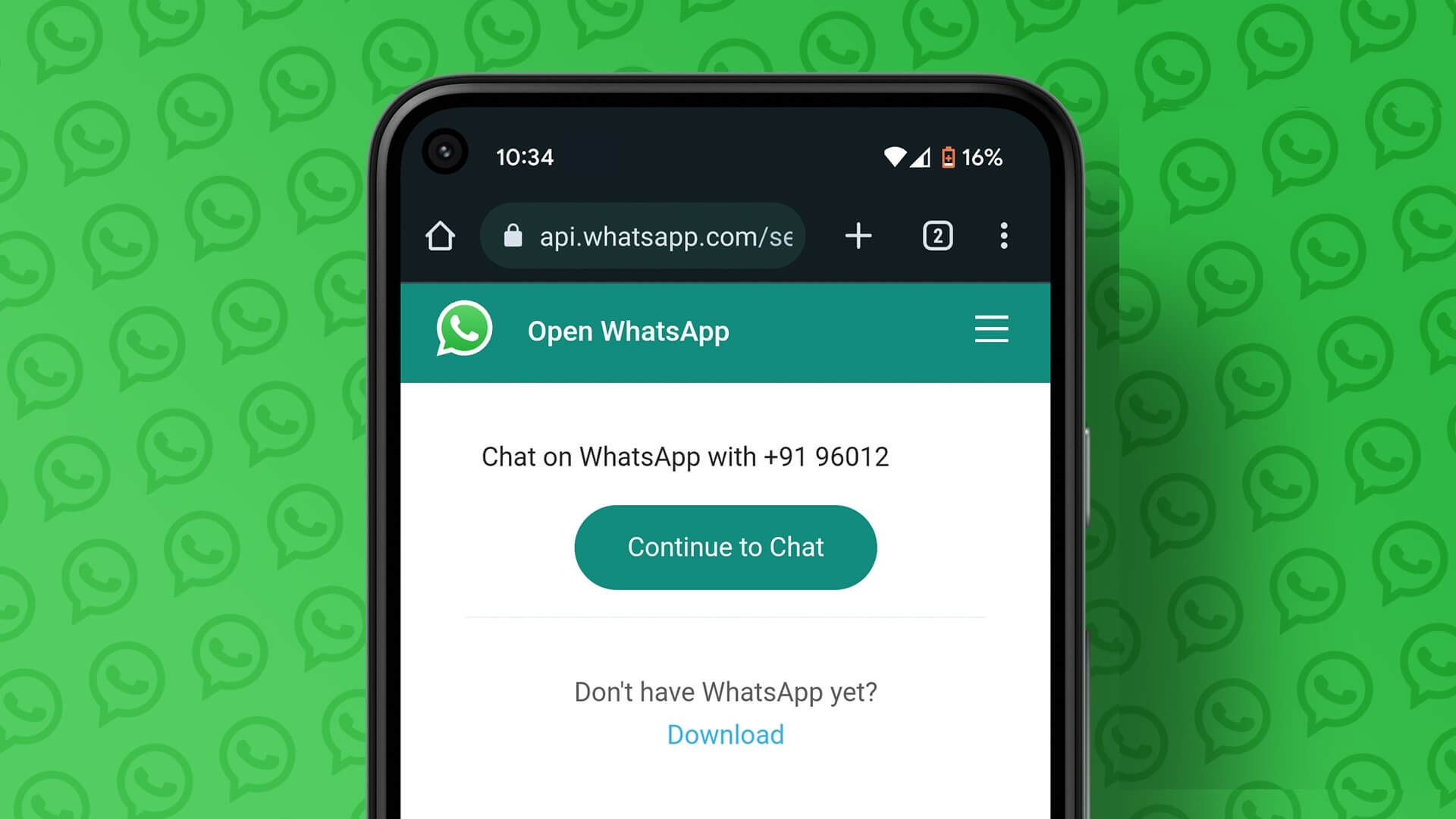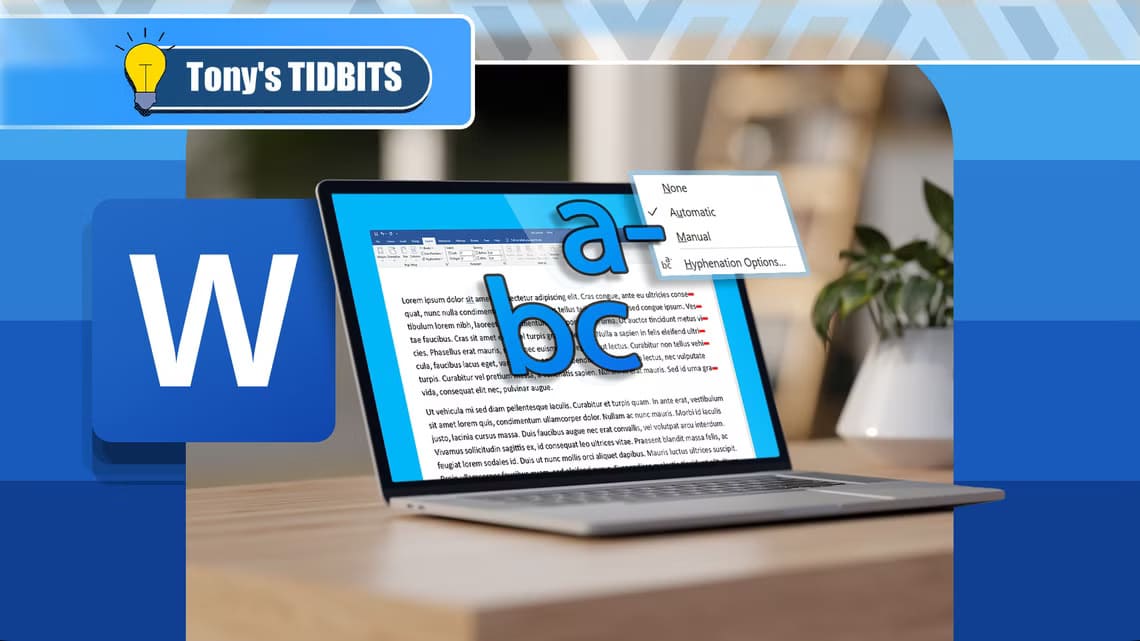توفر مساحة تخزين فارغة على جهاز الكمبيوتر لا يعني فقط وجود مكان لحفظ الملفات، بل يمكن تحويل هذه المساحة إلى أداة مفيدة لزيادة الإنتاجية، تحسين الأمان، أو حتى تعزيز أداء الجهاز. من إنشاء نسخ احتياطية منظمة إلى تخصيص القرص لأغراض محددة مثل المشاريع أو الوسائط، هناك الكثير من الطرق التي يمكن أن تجعل هذه المساحة تعمل لصالحك. في هذا المقال، نستعرض أفكارًا عملية تساعدك على استخدام تلك المساحة بشكل أكثر ذكاءً وفعالية، دون الحاجة إلى برامج معقدة أو إعدادات متقدمة.

عندما يتعلق الأمر بالتخزين الرقمي، تُعتبر المساحة غير المستخدمة مساحة مهدرة. إذا كان لا يزال لديك بعض مساحة التخزين المتاحة بعد إعداد برامجك ومستنداتك الأساسية، فهناك بعض الأدوات والعمليات المفيدة التي تستفيد من سعة القرص الكبيرة غير المستخدمة.
تجدر الإشارة إلى أن أنظمة التشغيل الحديثة تستخدم تلقائيًا مساحة التخزين الفارغة لبيانات المتصفح المخزنة مؤقتًا، والنسخ الاحتياطية للنظام والتطبيقات، وغيرها من البيانات المؤقتة. يجب ألا تملأ سعة تخزين جهاز الكمبيوتر بالكامل، وإلا فقد تنفد المساحة اللازمة للمهام المهمة مثل تنزيل تحديثات نظام التشغيل. إذا كان لديك جهاز كمبيوتر يعمل بنظام Windows أو Mac، فحاول الاحتفاظ بمساحة تخزين لا تقل عن 20 جيجابايت متاحة دائمًا.
1. ويكيبيديا، وقاموس، والمزيد بدون اتصال بالإنترنت
Kiwix تطبيق مجاني يتيح لك تصفح ويكيبيديا والبحث فيها دون اتصال بالإنترنت، باستخدام ملفات المكتبة التي تم تنزيلها مسبقًا وحفظها على جهازك. يبلغ حجم تنزيل أفضل مائة مقالة باللغة الإنجليزية من ويكيبيديا مع الصور 331 ميجابايت فقط. يمكنك حفظ ويكيبيديا الإنجليزية بأكملها بصيغة نص فقط بحجم 57 جيجابايت، والنسخة التي تحتوي على الصور بحجم 110 جيجابايت.
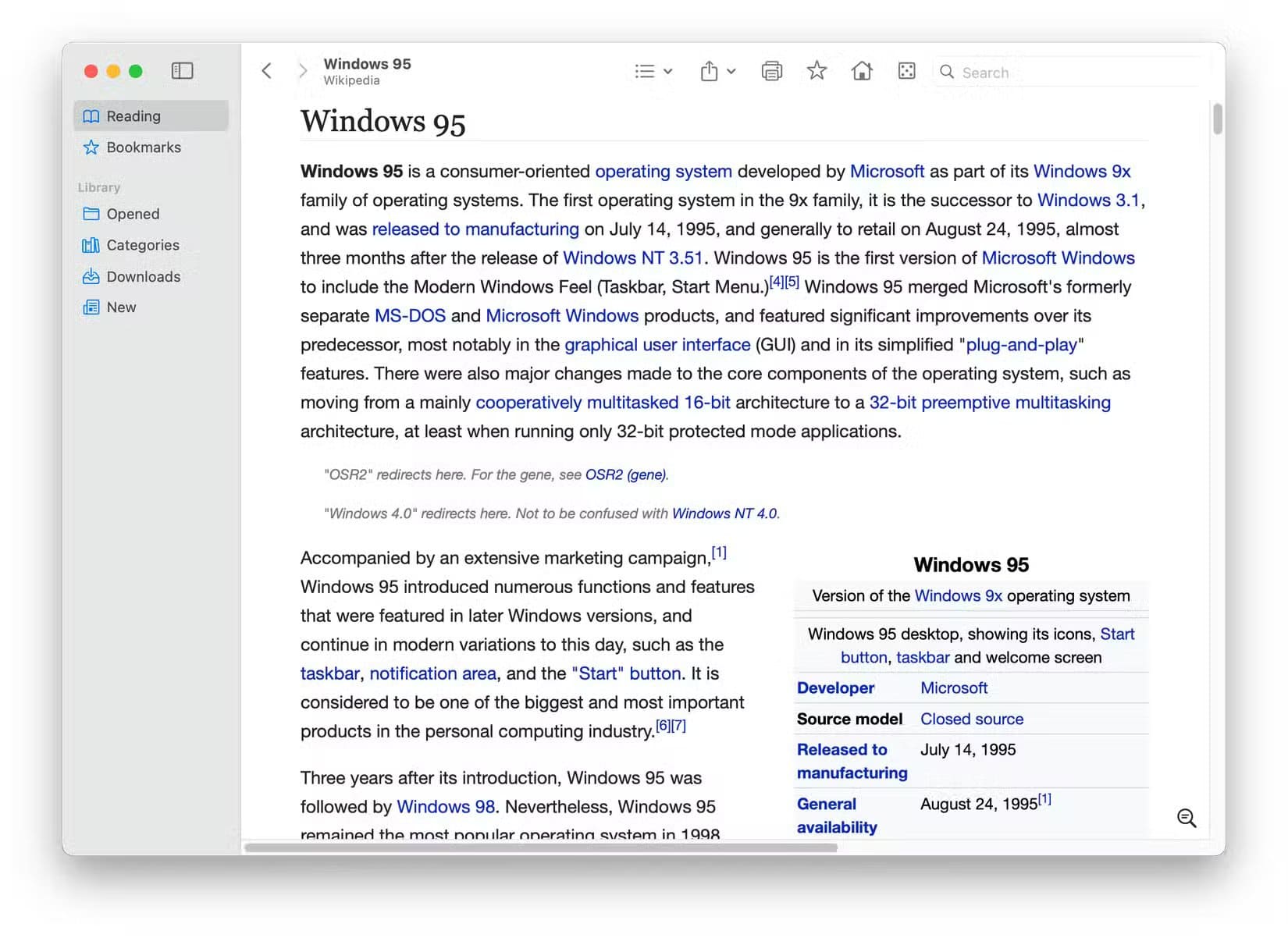
لستَ مقيدًا بويكيبيديا فحسب. تتضمن مكتبة Kiwix الرسمية حزمًا قابلة للتنزيل لـ Stack Overflow، وArchWiki، وكتب Project Gutenberg الإلكترونية، وWikiquote، وWikitionary، وغيرها من الموارد. لديّ نسخة ويكيبيديا النصية فقط وWikitionary محفوظة على حاسوبي المحمول، تحسبًا لانقطاع الإنترنت لفترة طويلة أو السفر بالطائرة.
مشكلتي الوحيدة مع Kiwix هي أن التنزيلات قد تكون بطيئة مع مدير المكتبة المدمج. انتهى بي الأمر بتنزيل ملفات .ZIM من موقع مكتبة Kiwix الإلكتروني باستخدام برنامج التورنت الخاص بي، ونقلها إلى مجلد محدد أنشأته، ثم استخدام الملفات من خلال قائمة “فتح” في Kiwix. هذا سهّل أيضًا استبعاد المكتبات من نسخ Time Machine الاحتياطية.
2. تنزيلات Spotify
إذا كان تطبيق Spotify لسطح المكتب مُثبّتًا لديك، يُمكنك تنزيل قوائم التشغيل أو الألبومات على جهاز الكمبيوتر. هذا يعني أنه لن تحتاج إلى تخزين مؤقت لقوائم التشغيل المُفضّلة لديك، وستستمر بالعمل حتى عند انقطاع الاتصال بالإنترنت.
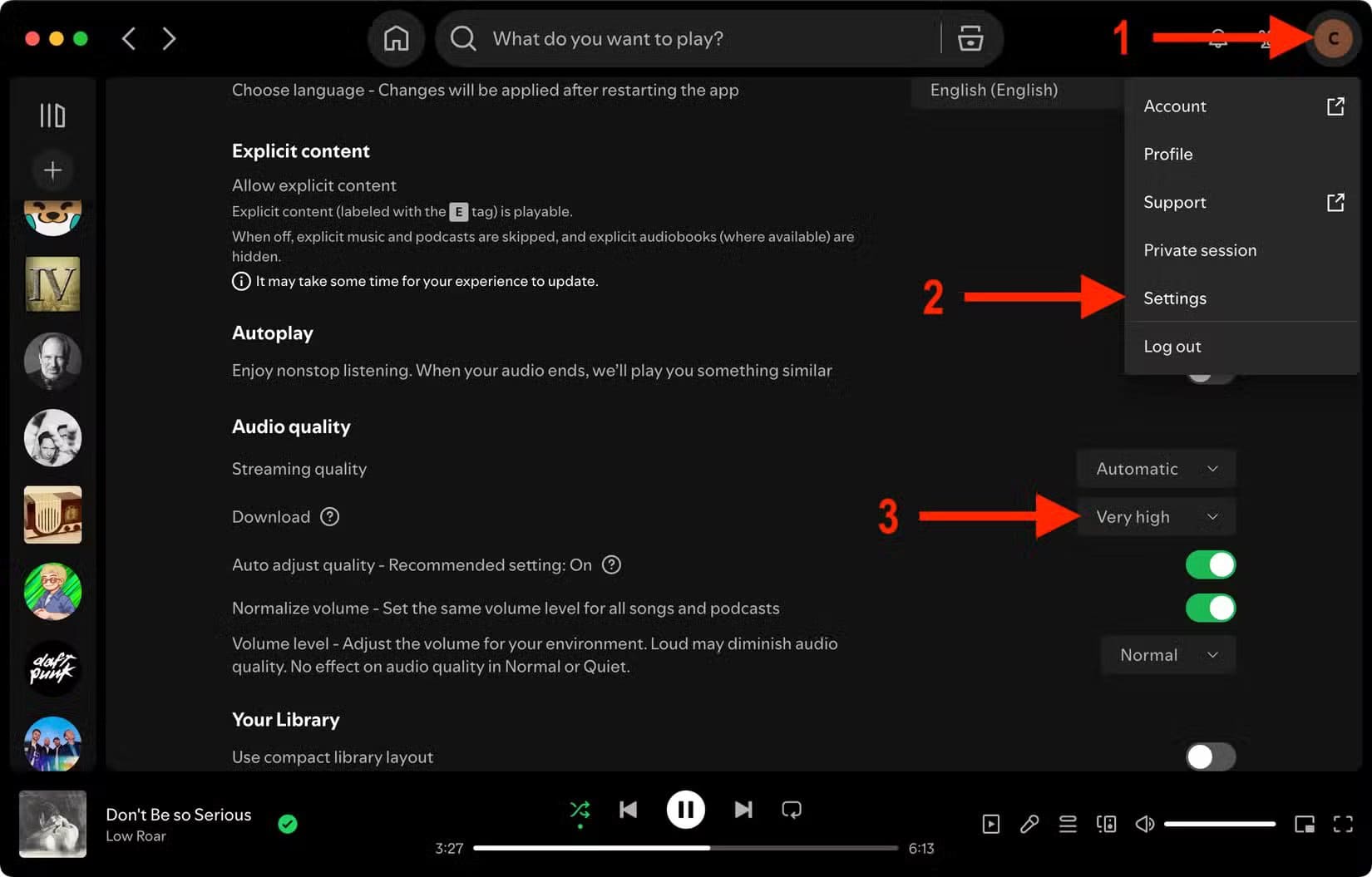
قبل بدء التنزيل، أنصحك بتغيير جودة الصوت إلى “عالية جدًا” للحصول على أفضل تجربة. انقر على صورة ملفك الشخصي في أعلى يمين نافذة Spotify، ثم اختر قائمة الإعدادات، ثم ابحث عن قائمة التنزيل المنسدلة في قسم “جودة الصوت”.
يمكنك حفظ قائمة تشغيل أو ألبوم بفتح صفحته والنقر على زر التنزيل (رمز السهم المُتجه للأسفل)، أو بالنقر بزر الماوس الأيمن على العنصر واختيار “تنزيل”. عند الحاجة إلى استعادة مساحة التخزين، سيؤدي نفس خيار القائمة والزر إلى حذف التنزيلات.
3. نماذج اللغة الكبيرة
ربما سبق لك استخدام برامج الدردشة الآلية المُولِّدة للذكاء الاصطناعي، مثل ChatGPT، أو Microsoft Copilot، أو Google Gemini، والتي تعتمد جميعها على الخدمات السحابية. ومع ذلك، يمكنك الحصول على وظائف مماثلة من خلال تشغيل نموذج لغة كبير (LLM) على أجهزتك الخاصة، باستخدام تطبيقات مثل LM Studio. يشمل ذلك نماذج مثل Meta’s Llama وGoogle Gemma (أساس Gemini)، وإصدارات مُحسّنة من نموذج DeepSeek، ونماذج Microsoft Phi، وغيرها الكثير.
تحتاج إلى وحدة معالجة رسومية (GPU) أو وحدة معالجة عصبية (NPU) جيدة لتشغيل هذه النماذج محليًا على جهاز الكمبيوتر الخاص بك، وتعمل بشكل أفضل عند تحميل النموذج بالكامل في ذاكرة الوصول العشوائي (RAM). على سبيل المثال، يبلغ حجم نموذج Gemma 3 1B الأساسي حوالي 700 ميجابايت فقط، ولكن النماذج الأكثر كفاءة مثل DeepSeek المُحسّن على Qwen3 يزيد حجمها عن 4 جيجابايت. بعض النماذج مصممة خصيصًا لمهام محددة، لذا قد تشغل تجربة نماذج متعددة مساحة تخزين كبيرة على جهاز الكمبيوتر الخاص بك.
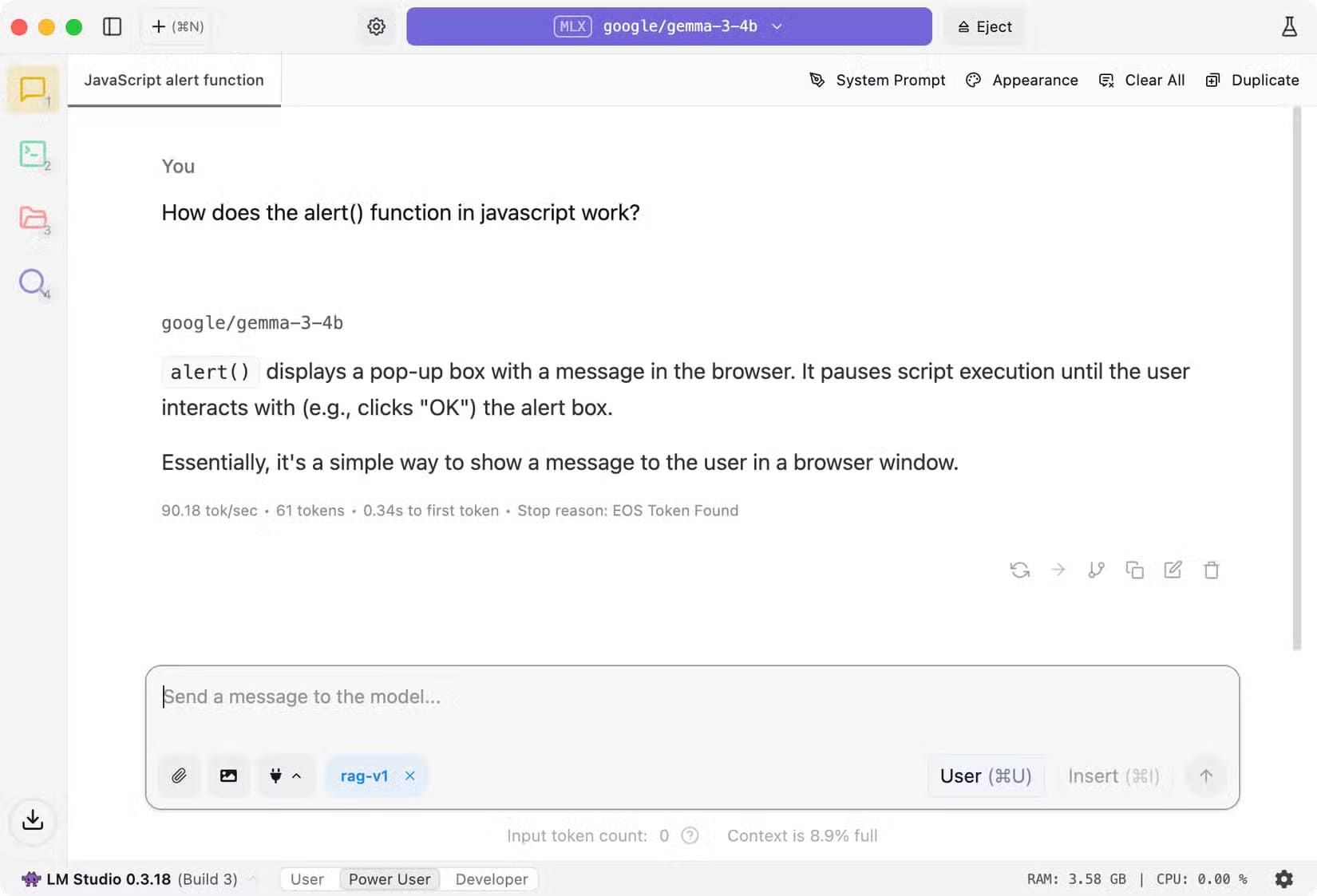
لا أستخدم روبوتات الدردشة الذكية كثيرًا، نظرًا لإمكانية وجود مشاكل في الدقة، لكنني قمت بتنزيل Gemma 3 4B في LM Studio لنسخ الصور (مثل تحويل صور الجداول إلى صيغة Markdown) والمساعدة في البرمجة من حين لآخر. والأفضل من ذلك كله، أن نماذج الذكاء الاصطناعي المحلية لا تحتاج إلى اتصال بالإنترنت مثل روبوتات الدردشة السحابية.
4. مكتبة الموسيقى المحلية
قبل ظهور Spotify وPandora وYouTube Music، كانت تجربة الموسيقى الرقمية تقتصر على نسخ أقراص الموسيقى المضغوطة باستخدام جهاز كمبيوتر، وتشغيل أغانيك باستخدام برامج مثل iTunes أو Winamp، ثم نسخها إلى مشغل موسيقى. لحسن الحظ، لا يزال بإمكانك القيام بذلك إذا أردت، وهي تجربة أفضل بكثير الآن مما كانت عليه في عام 2003.
إذا اشتريت موسيقى رقمية من متاجر مثل Amazon أو Bandcamp أو GOG أو Steam، يمكنك حفظها في مجلد موسيقى مركزي لسهولة التشغيل والإدارة. يُعدّ Windows Media Player الجديد نقطة انطلاق رائعة إذا كنت تستخدم نظامي التشغيل Windows 10 أو 11؛ ما عليك سوى تحديد مجلد الموسيقى الخاص بك وسيُنظّم كل شيء نيابةً عنك. يُمكن لمشغل الوسائط والتطبيقات الأخرى أيضًا نسخ الموسيقى من الأقراص المضغوطة إلى مكتبتك الرقمية، ولكن جهاز الكمبيوتر الخاص بك يحتاج إلى محرك أقراص داخلي أو خارجي. إذا كان لديك بالفعل خادم Plex، يمكنك إعداد مكتبة موسيقى لسهولة البث إلى جميع أجهزتك.
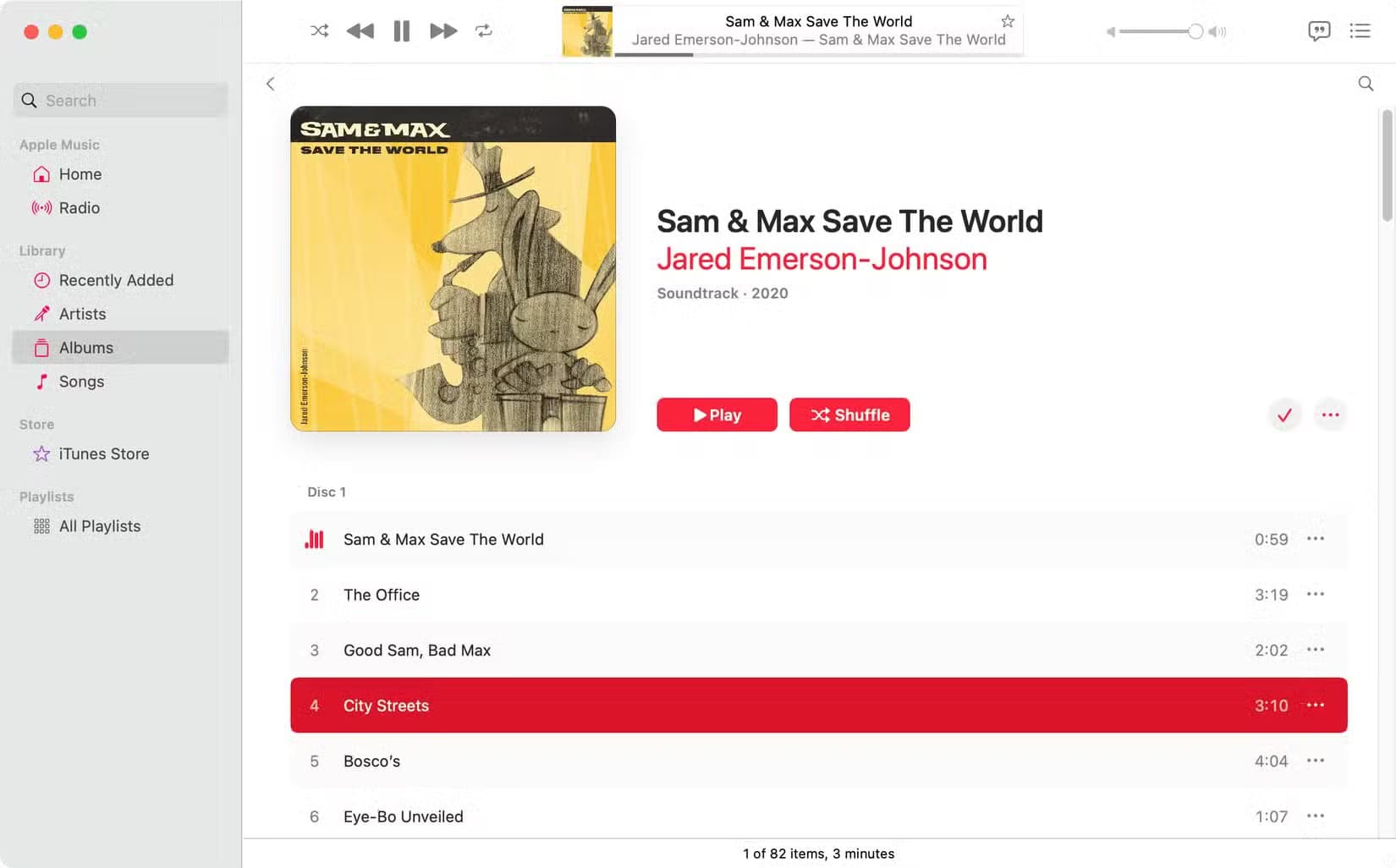
لديّ مكتبة موسيقى رقمية خاصة بي منذ سنوات، معظمها موسيقى مفقودة من Spotify وخدمات البث الشائعة الأخرى، مثل موسيقى ألعاب الفيديو. حاليًا، كل شيء موجود في تطبيق Apple Music على جهاز Mac، والذي يُمكنني مزامنته مع هاتفي iPhone 15 عبر منفذ USB. قد أعود إلى Plex وPlexamp في وقت ما، لكن هذا الإعداد يعمل حاليًا.
أفضل ما في إدارة مكتبة الموسيقى الرقمية الخاصة بك في العصر الحديث هو أن سعة التخزين لم تعد تُشكّل مشكلة. لم يعد هناك حاجة لتحويل الموسيقى إلى معدلات بت منخفضة لتتسع على قرص Zip أو iPod Nano – فأنا أقوم بنسخ جميع أقراصي المضغوطة بتنسيق MP3 بمعدل 320 كيلوبت في الثانية. يمكنك حتى اختيار مكتبة FLAC/بدون فقدان للبيانات إذا أردت، لكن الصوت عالي معدل البت مع فقدان البيانات هو التوازن الأمثل بين التخزين وجودة الموسيقى.
تحذير: إذا بدأت بإنشاء مكتبة موسيقى، فتأكد من نسخها احتياطيًا إلى مساحة تخزين سحابية أو مكان آخر. حتى لو كان لا يزال بإمكانك الوصول إلى جميع التنزيلات والأقراص المضغوطة المنسوخة، فإن إعادة بناء مكتبة موسيقى أكبر من الصفر عملية شاقة.
5. النسخ الاحتياطية لجهاز iPhone
إذا كان لديك جهاز iPhone أو iPad، يمكنك إنشاء نسخة احتياطية محلية لنظام التشغيل والإعدادات والصور وتسجيلات الفيديو وبعض البيانات الأخرى. بهذه الطريقة، إذا احتجت إلى إعادة ضبط المصنع أو التبديل إلى جهاز جديد، يمكنك استعادة النسخة الاحتياطية بدلاً من الاعتماد كليًا على iCloud.
إذا كان لديك جهاز Mac، يمكنك إنشاء نسخة احتياطية باستخدام Finder أو iTunes (في إصدارات macOS الأقدم). على جهاز كمبيوتر يعمل بنظام Windows، يمكنك إجراء نسخة احتياطية باستخدام تطبيق Apple Devices أو iTunes.
لا تشمل النسخ الاحتياطية المحلية بيانات Apple Mail، والبيانات المخزنة بالفعل في iCloud، ومعلومات Apple Pay، وغيرها من البيانات الحساسة. مع ذلك، فهي أفضل بكثير من لا شيء على الإطلاق. يعتمد حجم التخزين على جهاز الكمبيوتر على كمية البيانات الموجودة على الجهاز – آخر نسخة احتياطية لجهاز iPhone 15 بسعة 128 جيجابايت بعد عامين من الاستخدام تبلغ حوالي 35 جيجابايت.
هناك العديد من التطبيقات وسير العمل الرائعة الأخرى التي تستفيد من مساحة تخزين كبيرة غير مستخدمة، ولكن هذه مجرد خمسة خيارات أردتُ تسليط الضوء عليها. لا تتردد في ملء مساحة التخزين المتبقية لديك بألعاب Steam، والنسخ الاحتياطية القانونية لأفلامك، وأي شيء آخر.